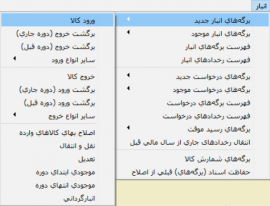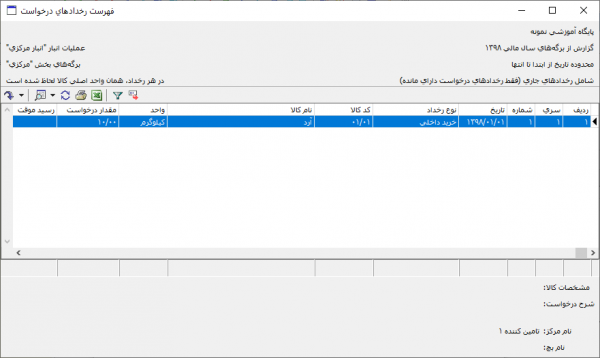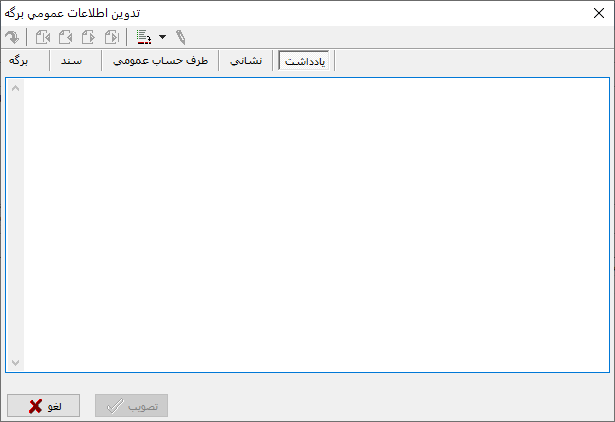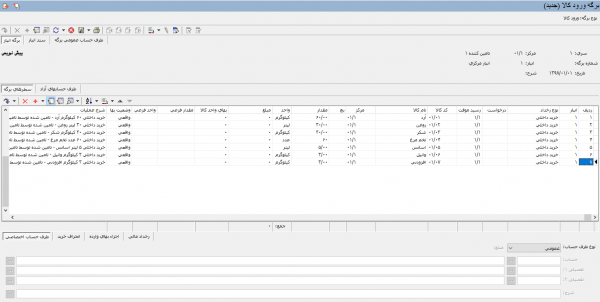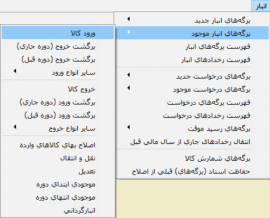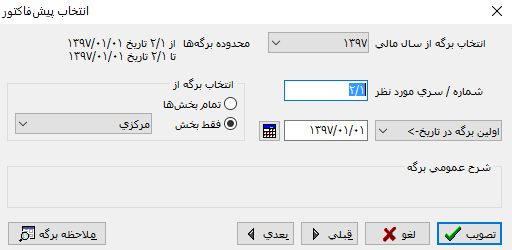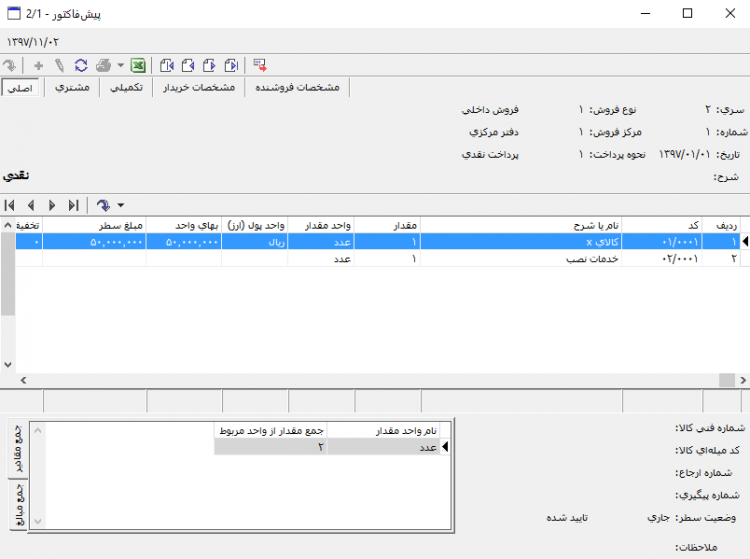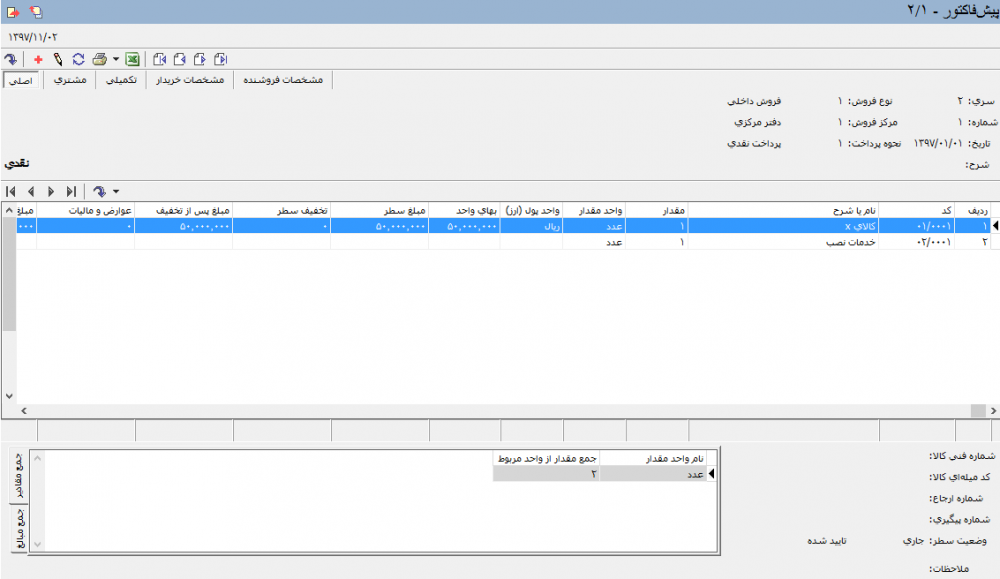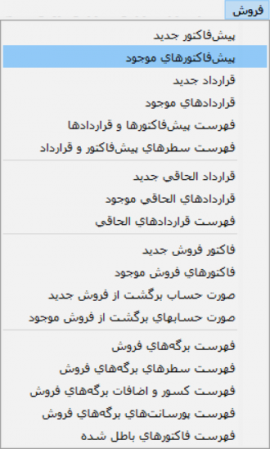برگه ورود کالا: تفاوت بین نسخهها
| سطر ۴۲۲: | سطر ۴۲۲: | ||
| − | [[file: | + | [[file:inv-2-1-1-16.png|1000px|thumb|center|طرف حساب آزاد]] |
نسخهٔ ۶ فوریهٔ ۲۰۱۹، ساعت ۱۰:۰۰
برگه ورود کالا داشته باشد.
تنظیم برگه ورود کالا
به منظور تعریف یک برگه ورود کالای جدید، مطابق شکل، از منوی " انبار " ، " برگههای انبار جدید "، " ورود کالا " را انتخاب نمایید.
پنجره اطلاعات عمومی یک برگه ورود کالا به شکل زیر باز میشود :
پنجره تدوین اطلاعات عمومی برگه، شامل پنج قسمت با عناوین "برگه"، "سند"، "طرف حساب عمومی"، "نشانی" و "یادداشت" میباشد.
در این قسمت اطلاعات اصلی مربوط به برگه ورود کالا مشخص میگردد.
" انبار " : در این قسمت میتوانید به کمک آیکون ![]() انبار را انتخاب نمایید.
انبار را انتخاب نمایید.
" مرکز " : در این قسمت میتوانید به کمک آیکون ![]() مرکز را انتخاب نمایید.
مرکز را انتخاب نمایید.
و همچنین میتوانید با تایپ " // " و زدن تکمه " Enter " صفحه کلید، با استفاده از امکان انتخاب مرکز با جستجو در نام، یا تایپ " / " و و زدن تکمه " Enter " صفحه کلید، با استفاده از درخت مراکز، مرکز مورد نظر خود را انتخاب نمایید.
" تاریخ " : تاریخ برگه ورود مورد نظر را وارد نمایید.
" سری " : شماره سری برگه انبار به صورت پیش فرض از تعاریف اولیه سیستم بازخوانی و درج میگردد، البته میتوانید به صورت دستی نیز شماره سری مورد نظر را وارد نمایید.
" شماره " : شماره برگه انبار را وارد نمایید. البته در صورتی که شماره را خالی بگذارید سیستم با توجه به شماره آخرین برگه ورود ثبت شده در این سری، شماره مناسب را انتخاب مینماید.
شماره برگه ورود در سری تعیین شده نباید تکراری باشد.
" شرح " : شرح مربوط به برگه ورود مورد نظر را دراین قسمت وارد نمایید. به منظور تسریع در درج شرح میتوانید از تکمه جستجو در شرحهای موجود یعنی ![]() استفاده نمایید. با کلیک بر روی آیکون مزبور، پنجره " جستجو در شرح عمومی برگههای انبار" بهشکل زیر باز خواهد شد.
استفاده نمایید. با کلیک بر روی آیکون مزبور، پنجره " جستجو در شرح عمومی برگههای انبار" بهشکل زیر باز خواهد شد.
در پنجره فوق با تایپ چند حرف از شرح مورد نظر، شرحهای ثبت شده در سیستم اطلاعاتی(مرتبط با حروف تایپ شده)، در بخش یافتهها نمایش داده خواهد شد. با انتخاب شرح مورد نظر و کلیک بر روی تکمه " تصویب "، شرح مورد نظر، به برگه ورود در حال تدوین اضافه خواهد شد.
" شرح لاتین " : در صورت لزوم شرح لاتین را برای گزارشهای دوزبانه وارد نمایید.
تعیین نمودن انبار الزامی میباشد.
در این قسمت اطلاعات مربوط به سند انبار تکمیل میگردد.
" سند " : شماره سند مربوط به برگه ورود پس از ذخیره شدن در این قسمت نمایش داده میشود.
" مبنا " : شماره مبنا مربوط به سند برگه ورود، پس از ذخیره شدن در این قسمت نمایش داده میشود.
" بخش (شعبه) " : نام بخش برگه ورود کالا را انتخاب نمایید.
" شماره عطف " : در صورت نیاز میتوانید شماره عطف را وارد نمایید.
" شماره ارجاع " : در صورت نیاز میتوانید شماره ارجاع را وارد نمایید.
" شماره پیگیری " : در صورت نیاز میتوانید شماره پیگیری را وارد نمایید.
شماره عطف، ارجاع و شماره پیگیری، جنبه اطلاعاتی و گزارشگیری دارد.
تنظیم کننده سند: نام کاربری که برگه را در حالت پیش نویس ذخیره نموده است.
بررسی کننده: نام کاربری که سند را در حالت عملیاتی ذخیره نموده است.
آخرین اصلاح کننده: نام کاربری که آخرین اصلاحات را بر روی برگه انجام داده است.
در این قسمت اطلاعات مربوط به طرف حساب عمومی مربوط به برگه ورود کالا تعیین میگردد.
" حساب " : حساب مورد نظر جهت استفاده به عنوان طرف حساب عمومی را وارد نمایید. شایان ذکر است جهت انتخاب طرف حساب عمومی برای برگه مذکور، علاوه بر تایپ کد حساب در فیلد مورد نظر، میتوانید جهت جستجو و انتخاب حساب مذکور، با کلیک به روی آیکون ![]() و یا تایپ "/" و فشار کلید "Enter" در کادر مقابل "حساب"، پنجره "درخت حسابها" را احضار نمایید. همچنین میتوانیددر همین قسمت با تایپ "//" و فشار کلید "Enter" پنجره "انتخاب حساب با جستجو در نام" را جهت جستجو و انتخاب حساب مورد نظر، احضار نمایید.
و یا تایپ "/" و فشار کلید "Enter" در کادر مقابل "حساب"، پنجره "درخت حسابها" را احضار نمایید. همچنین میتوانیددر همین قسمت با تایپ "//" و فشار کلید "Enter" پنجره "انتخاب حساب با جستجو در نام" را جهت جستجو و انتخاب حساب مورد نظر، احضار نمایید.
" تفصیلی " : در محل " تفصیلی 1-5 "، تفصیلی های مربوط به حساب را جهت درج در طرف حساب مذکور تعیین نمایید.
" شرح " : در این قسمت میتوانید عبارتی را جهت درج در شرح سطرهای طرف حساب عمومی برگه انبار وارد کنيد. لازم به ذکر است، به منظور استفاده از شرحهای درج شده قبلی و تسریع در درج آن میتوانید از تکمه انتخاب شرحهای استاندارد یا اعمال قوانین شرح ![]() استفاده نمایید.
استفاده نمایید.
" شرح لاتین " : در صورت لزوم شرح لاتین را برای گزارشهای دوزبانه وارد نمایید.
در این قسمت اطلاعات مربوط به نشانی برگه ورود کالا تعیین میگردد.
" نشانی انبار " : چنانچه انبار دارای تفصیلی باشد و کد تفصیلی مذکور به دفتر تلفن و نشانی متصل باشد، اطلاعات مربوط به نشانی انبار در این قسمت درج میگردد.
" نشانی محل تحویل " : نشانی محل تحویل را میتوانید به صورت دستی یا با استفاده از دفتر تلفن و نشانی به کمک آیکون ![]() وارد نمایید.
وارد نمایید.
در این قسمت میتوانید برای برگه ورود کالا یادداشتی را تنظیم نمایید.
پس از تکمیل قسمتهای فوق پنجره را تصویب نمایید.
بعد از تصویب پنجره مربوط به اطلاعات عمومی یک برگه ورود، پنجره " برگه ورود کالا (جدید) " به شکل زیر باز میگردد:
برای تعریف یک سطر جدید ، تکمه ![]() در نوار ابزار و یا کلید "Insert" صفحه کلید را فشار دهید.
در نوار ابزار و یا کلید "Insert" صفحه کلید را فشار دهید.
به این ترتیب یک سطر جدید جهت تعریف یک سطر ورود کالا در اختیار کاربر قرار میگیرد.
در صورتیکه میخواهید تعریف سطر ورود کالا را از طریق محاوره انجام دهید، روی سطر جدید دابل کلیک نمایید و یا تکمه ![]() از نوار ابزار را فشار دهید و یا از کلیدهای ترکیبی "Shift + Enter" استفاده نمایید.
از نوار ابزار را فشار دهید و یا از کلیدهای ترکیبی "Shift + Enter" استفاده نمایید.
پنجره " تدوین یک سطر برگه ورود کالا " به شکل زیر باز میشود :
این پنجره شامل قسمتهای " سطر برگه "، " طرف حساب اختصاصی "، " انحراف خرید "، " اجزاء بهای وارده " و " رخداد مالی " می باشد.
در این قسمت اطلاعات مربوط به کالا تکمیل میگردد.
" نوع رخداد " : در این قسمت میتوانید یکی از رخدادهای مربوط به ورود کالا را بر حسب نیاز انتخاب نمایید:
- خرید داخلی
- خرید خارجی
- دریافت از تولید
- دریافت از پیمانکار
- دریافت امانی
- ورود متفرقه
" درخواست " : چنانجه برای این برگه ورود، برگه درخواستی درج گردیده، با استفاده از آیکون ![]() لیست درخواستهای مربوط به کالا را مشخص گردیده و از بین آنها درخواست مدنظر را انتخاب نمایید.
لیست درخواستهای مربوط به کالا را مشخص گردیده و از بین آنها درخواست مدنظر را انتخاب نمایید.
" رسید موقت " : چنانچه برای این سطر برگه ورود، رسید موقت درج گردیده است، با استفاده از آیکون ![]() لیست برگههای رسید موقت را احضار و برگه مدنظر را انتخاب نمایید.
لیست برگههای رسید موقت را احضار و برگه مدنظر را انتخاب نمایید.
" انبار " : در این قسمت انبار برگه که از قبل در مشخصات اطلاعات عمومی انتخاب گردیده، نمایش داده میشود، در صورت لزوم میتوانید انبار را با استفاده از آیکون ![]() تغییر دهید.
تغییر دهید.
" مرکز " : در این قسمت چنانجه مرکز برگه را در زمان تکمیل اطلاعات عمومی برگه، انتخاب نمودهاید، مرکز مذکور نمایش داده شده و در صورت لزوم میتوانید مرکز را با استفاده از آیکون ![]() تغییر دهید.
تغییر دهید.
" کالا " : در اینجا میتوانید با کمک آیکون ![]() کالای مورد نظر جهت ورود کالا را انتخاب نمایید.
کالای مورد نظر جهت ورود کالا را انتخاب نمایید.
لازم به ذکر است جهت انتخاب مرکز و کالا میتوانید با تایپ " // " و زدن تکمه " Enter " صفحه کلید، با استفاده از امکان انتخاب با جستجو، یا تایپ " / " و و زدن تکمه " Enter " صفحه کلید، با استفاده از ساختار درختی، کالا یا مرکز مورد نظر خود را انتخاب نمایید.
" کد میلهای کالا " : چنانچه کالای انتخاب شده، کد میلهای داشته باشد، در این قسمت درج میگردد، در صورت لزوم میتوانید از آیکون ![]() جهت جستجو در کد میلهای استفاده نمایید.
جهت جستجو در کد میلهای استفاده نمایید.
" مشخصات کالا " : مشخصات کالای مورد نظر را وارد نمایید.
" شماره سریال " : شماره سریال مربوط به کالا را وارد نمایید.
" بچ " : چنانچه کالای انتخاب شده، بچپذیر باشد، باید بچ مورد نظر را در این قسمت با استفاده از آیکون ![]() انتخاب نمایید.
انتخاب نمایید.
" مقدار " : مقدار مد نظر برای ورود کالای مذکور را در این قسمت وارد نمایید. لازم به ذکر است با استفاده از آیکون ![]() میتوان " فرمولهای محاسبه مقدار " را انتخاب و استفاده نمایید.
میتوان " فرمولهای محاسبه مقدار " را انتخاب و استفاده نمایید.
" مبلغ " : مبلغ مربوط به سطر را در این قسمت وارد نمایید.
" مقدار فرعی " : چنانچه در درخت کالاها برای کالای مورد نظر، واحد فرعی تعریف نمودهاید، میتوانید مقدار فرعی کالای مذکور را نیز وارد نمایید.
"وضعیت بها " : یکی از دو گزینه واقعی یا برآوردی را برای مشخص نمودن وضعیت بها انتخاب نمایید.
" شرح عملیات " : شرح مربوط به این سطر از برگه ورود کالا را وارد نمایید. جهت تسریع در درج شرح عملیات میتوانید از تکمه انتخاب شرحهای استاندارد یا اعمال قوانین شرح ![]() استفاده نمایید. با کلیک بر روی آیکون مزبور، پنجره " تعیین شرح " بهشکل زیر باز خواهد شد.
استفاده نمایید. با کلیک بر روی آیکون مزبور، پنجره " تعیین شرح " بهشکل زیر باز خواهد شد.
در پنجره فوق با تایپ چند حرف از شرح مورد نظر، شرحهای ثبت شده در سیستم اطلاعاتی (مرتبط با حروف تایپ شده)، در بخش یافتهها نمایش داده خواهد شد. با انتخاب شرح مورد نظر و کلیک بر روی تکمه " تصویب " شرح مورد نظر، به سطر برگه اضافه خواهد شد.
" شرح لاتین " : در صورت لزوم برای گزارشات دوزبانه ، میتوانید شرح را به زبان لاتین در این قسمت وارد نمایید.
در این قسمت اطلاعات مربوط به طرف حساب اختصاصی سطر مذکور تکمیل می گردد.
" حساب " : حساب مورد نظر جهت استفاده به عنوان طرف حساب اختصاصی سطر مورد نظر را وارد نمایید. شایان ذکر است جهت انتخاب طرف حساب اختصاصی برای سطر مذکور، علاوه بر تایپ کد حساب در فیلد مورد نظر، میتوانید جهت جستجو و انتخاب حساب، با کلیک به روی آیکون ![]() و یا تایپ "/" و فشار کلید "Enter" در کادر مقابل "حساب"، پنجره "درخت حسابها" را احضار نمایید. همچنین میتوانیددر همین قسمت با تایپ "//" و فشار کلید "Enter" پنجره "انتخاب حساب با جستجو در نام" را جهت جستجو و انتخاب حساب مورد نظر، احضار نمایید.
و یا تایپ "/" و فشار کلید "Enter" در کادر مقابل "حساب"، پنجره "درخت حسابها" را احضار نمایید. همچنین میتوانیددر همین قسمت با تایپ "//" و فشار کلید "Enter" پنجره "انتخاب حساب با جستجو در نام" را جهت جستجو و انتخاب حساب مورد نظر، احضار نمایید.
" تفصیلی " : در محل " تفصیلی 1-5 "، تفصیلی های مربوط به حساب را جهت درج در طرف حساب مذکور تعیین نمایید.
" شرح عملیات " : در این قسمت میتوانید عبارتی را جهت درج در شرح سطر طرف حساب اختصاصی سطر مورد نظر وارد کنيد. لازم به ذکر است، به منظور استفاده از شرحهای درج شده قبلی و تسریع در درج آن میتوانید از تکمه انتخاب شرحهای استاندارد یا اعمال قوانین شرح ![]() استفاده نمایید.
استفاده نمایید.
" شرح لاتین " : در صورت لزوم شرح لاتین را برای گزارشهای دوزبانه وارد نمایید.
" سررسید " : در صورت نیاز میتوانید شماره سررسید برای سطر مورد نظر را وارد نمایید.
" عطف " : در صورت نیاز میتوانید شماره عطف برای سطر مورد نظر را وارد نمایید.
" ارجاع " : در صورت نیاز میتوانید شماره ارجاع را برای سطر مورد نظر وارد نمایید.
شماره سررسید، عطف و شماره ارجاع، جنبه اطلاعاتی و گزارشگیری دارد.
لازم به ذکر است، امکان فراخوانی طرف حساب اختصاصی از قوانین مربوطه به کمک آیکون ![]() وجود دارد.
وجود دارد.
- " حذف طرف حساب اختصاصی " : جهت حذف اطلاعات مربوط به طرف حساب اختصاصی سطر مذکور استفاده میگردد.
در این قسمت اطلاعات مربوط به انحراف خرید سطر مذکور تکمیل می گردد.
در این قسمت اطلاعات مربوط به اجزاء بهای وارده سطر مذکور تکمیل می گردد.
" بهای خالص کالا " :
" هزینه حمل " :
" هزینه ترخیص " :
" هزینههای گمرکی " :
" سایر هزینهها " :
" تخفیف " :
" مبلغ رخداد " :
در این قسمت اطلاعات مربوط به رخداد مالی مربوط به سطر مذکور نمایش داده میشود. که از الگوی عملیات مالی انبار استفاده شده است.
" شرح "' : شرح مربوط به سطر رخداد مالی را دراین قسمت وارد نمایید. به منظور تسریع در درج شرح میتوانید از تکمه انتخاب شرحهای استاندارد یا اعمال قوانین شرح ![]() استفاده نمایید.
استفاده نمایید.
" شرح لاتین " : در صورت لزوم شرح لاتین را برای گزارشهای دوزبانه وارد نمایید.
" سررسید " : در صورت نیاز میتوانید شماره سررسید برای سطر مورد نظر را وارد نمایید.
" عطف " : در صورت نیاز میتوانید شماره عطف برای سطر مورد نظر را وارد نمایید.
" ارجاع " : در صورت نیاز میتوانید شماره ارجاع را برای سطر مورد نظر وارد نمایید.
شماره سررسید، عطف و شماره ارجاع، جنبه اطلاعاتی و گزارشگیری دارد.
بعد از تکمیل اطلاعات فوق پنجره را تصویب نمایید.
تکمه های مربوط به سطرهای برگه ورود کالا
- " جستجو و جایگزینی در شرح" : این گزینه جهت جستجو و جایگزینی عبارت در شرح به کار میرود.این تکمه معادل کلید "Ctrl + H" از صفحهکلید میباشد.
- " جستجو و جایگزینی در شرح دیگر(لاتین)" : این گزینه جهت جستجو و جایگزینی عبارت در ملاحظات دیگر(لاتین) به کار میرود.
- " اصلاح یکباره سطر(های) برگه " : با استفاده از این امکان می توانید سطرهای برگه ورود کالا را به صورت یکباره اصلاح نمایید. با انتخاب این قسمت پنجره ای به شکل زیر باز میشود.
این قسمت می توانید فیلدی را که قصد اصلاح آن را دارید انتخاب کنید و بعد از وارد کردن اطلاعات مورد نیاز، پنجره را تصویب نمایید.
 : جهت حذف سطر تحت مکان نما مورد استفاده قرار میگیرد. این تکمه معادل کلید ترکیبی "Ctrl + Delete" از صفحه کلید میباشد.
: جهت حذف سطر تحت مکان نما مورد استفاده قرار میگیرد. این تکمه معادل کلید ترکیبی "Ctrl + Delete" از صفحه کلید میباشد.
لازم به ذکر است اگر سطر مذکور هنگام محاسبه انبار، باعث موجودی منفی گردد، قابل حذف نیست و در زمان ذخیره برگه، خطایی مبنی بر منفی شدن کالا در کارت عملیات دریافت می کنید.
- " افزودن سطر جدید در انتهای برگه " : جهت افزودن سطر جدید در انتهای برگه مورد استفاده قرار میگیرد. این تکمه معادل کلید ترکیبی " Ctrl + Ins" از صفحه کلید میباشد.
- " افزودن سطر جدید با کپی از سطر قبلی " : جهت افزودن سطر جدید با کپی از سطر قبلی مورد استفاده قرار میگیرد. این تکمه معادل کلید ترکیبی Alt + Enter " از صفحه کلید میباشد.
- " فراخوانی(کپی) یک برگه دیگر " : جهت فراخوانی و کپی یک برگه ورود کالای دیگر در برگه مذکور مورد استفاده قرار میگیرد. این تکمه معادل کلید ترکیبی " Ctrl + I " از صفحه کلید میباشد.
- " فراخوانی یک مجموعه کالا " : با استفاده از این امکان میتوانید مجموعهای از کالاها را به صورت یکباره در برگه مذکور فراخوانی نمایید. این تکمه معادل کلید ترکیبی " Alt + Ins " از صفحه کلید میباشد.
- " افزودن یکباره تعدادی کالا " : با استفاده از این امکان میتوانید تعدادی از کالاها را به صورت یکباره در برگه مذکور فراخوانی نمایید. این تکمه معادل کلید ترکیبی " Ctrl + Alt + I " از صفحه کلید میباشد.
- " فراخوانی یک برگه درخواست " : با استفاده از این امکان میتوانید سطرهای یک برگه درخواست را فراخوانی نمایید.
- " فراخوانی تعدادی رخداد درخواست " : با استفاده از این امکان میتوانید تعدادی از سطرهای یک برگه درخواست را فراخوانی نمایید.
- " فراخوانی یک برگه رسید موقت" : با استفاده از این امکان میتوانید سطرهای یک برگه رسید موقت را فراخوانی نمایید.
- " فراخوانی تعدادی رخداد رسید موقت " : با استفاده از این امکان میتوانید تعدادی از سطرهای یک برگه رسید موقت را فراخوانی نمایید.
 : جهت اصلاح سر برگه ورود کالای تحت مکان نما از طریق محاوره مورد استفاده قرار میگیرد. این تکمه معادل کلیدهای ترکیبی " Shift + Enter " از صفحهکلید میباشد.
: جهت اصلاح سر برگه ورود کالای تحت مکان نما از طریق محاوره مورد استفاده قرار میگیرد. این تکمه معادل کلیدهای ترکیبی " Shift + Enter " از صفحهکلید میباشد.
- " ملاحظه درخت رخداد انبار " :
- " ملاحظه درخت رخداد (از دید فروش) " :
- " تطابق بهای رخداد انبار و هزینههای جذب شده " :
 : با انتخاب مثلث کنار این آیکون سه امکان برای مرتب سازی سطرهای برگه ورود در اختیار شما قرار میگیرد.
: با انتخاب مثلث کنار این آیکون سه امکان برای مرتب سازی سطرهای برگه ورود در اختیار شما قرار میگیرد.
- " به ترتیب نوع رخداد " : جهت مرتب سازی سطرهای برگه ورود بر اساس نوع رخداد مورد استفاده قرار میگیرد.
- " به ترتیب نوع رخداد و کد کالا " : جهت مرتب سازی سطرهای برگه ورود بر اساس نوع رخداد و کد کالا مورد استفاده قرار میگیرد.
کدها به صورت صعودی مرتب میشوند.
در این قسمت فیلد(های) سطرهای اصلی را برای مرتب سازی انتخاب نمایید و پنجره را تصویب نمایید.
- " بازسازی ردیف سطرهای برگه " : جهت بازسازی ردیف سطرهای برگه مورد استفاده قرار میگیرد.
امکان فراخوانی طرف حساب اختصاصی از قوانین مربوطه به کمک آیکون ![]() وجود دارد.
وجود دارد.
- " حذف طرف حساب اختصاصی " : جهت حذف اطلاعات مربوط به طرف حساب اختصاصی سطر مذکور استفاده میگردد.
- " تبدیل نوع طرف حساب به آزاد " : جهت سطر مذکور استفاده میگردد.
در این قسمت اطلاعات مربوط به سطرهای آزاد برگه ورود کالا تکمیل می گردد.
ویرایش برگه ورود کالا
جهت ویرایش برگه ورود کالا، مطابق شکل زیر،از منوی " انبار"،" برگههای انبار موجود "،" برگه ورود کالا " را انتخاب نمایید.
پنجره مربوط به انتخاب برگه ورود کالا به شکل زیر باز میشود:
در این پنجره شماره برگه ورودی که قرار است اصلاح گردد را انتخاب نمایید.
بعد از انتخاب شماره برگه ورود کالای مورد نظر میتوانید به کمک آیکون ![]() از انتخاب شماره برگه مورد نظر اطمینان حاصل نمایید. با انتخاب ایکون ملاحظه برگه، پنجره ای همانند شکل زیر باز می شود:
از انتخاب شماره برگه مورد نظر اطمینان حاصل نمایید. با انتخاب ایکون ملاحظه برگه، پنجره ای همانند شکل زیر باز می شود:
اگر برگه مذکور دقیقا همان برگه مد نظر شما میباشد با آیکون ![]() برگه را انتخاب نمایید. در غیر این صورت میتوانید به کمک آیکونهای
برگه را انتخاب نمایید. در غیر این صورت میتوانید به کمک آیکونهای ![]() ،
،![]() ،
،![]() ،
،![]() برگه مورد نظر خود را انتخاب و با آیکون
برگه مورد نظر خود را انتخاب و با آیکون ![]() برگه را تایید نمایید. با انجام این کار مجددا به پنجره قبلی یعنی پنجره مربوط به انتخاب برگه ورود هدایت میشوید.
برگه را تایید نمایید. با انجام این کار مجددا به پنجره قبلی یعنی پنجره مربوط به انتخاب برگه ورود هدایت میشوید.
حال برای ادامه مرحله اصلاح برگه ورود، پنجره انتخاب برگه ورود کالا را تصویب نمایید.
با انجام این کار، پنجره ای همانند تصویر زیر باز میشود:
حال در این پنجره میتوانید با انتخاب آیکون ![]() برگه مذکور را اصلاح نمایید.
برگه مذکور را اصلاح نمایید.
حذف برگه ورود کالا
جهت حذف برگه ورود کالا، مطابق شکل زیر،از منوی " انبار"،" برگههای انبار موجود "،" برگه ورود کالا " را انتخاب نمایید.
پنجره مربوط به انتخاب برگه ورود کالا به شکل زیر باز میشود:
در این پنجره شماره برگه ورودی که قرار است حذف شود را انتخاب نمایید.
بعد از انتخاب شماره برگه ورود کالای مورد نظر میتوانید به کمک آیکون ![]() از انتخاب شماره برگه مورد نظر اطمینان حاصل نمایید. با انتخاب ایکون ملاحظه برگه، پنجره ای همانند شکل زیر باز می شود:
از انتخاب شماره برگه مورد نظر اطمینان حاصل نمایید. با انتخاب ایکون ملاحظه برگه، پنجره ای همانند شکل زیر باز می شود:
اگر برگه مذکور دقیقا همان برگه مد نظر شما میباشد با آیکون ![]() برگه را انتخاب نمایید. در غیر این صورت میتوانید به کمک آیکونهای
برگه را انتخاب نمایید. در غیر این صورت میتوانید به کمک آیکونهای ![]() ،
،![]() ،
،![]() ،
،![]() برگه مورد نظر خود را انتخاب و با آیکون
برگه مورد نظر خود را انتخاب و با آیکون ![]() برگه را تایید نمایید. با انجام این کار مجددا به پنجره قبلی یعنی پنجره مربوط به انتخاب برگه ورود هدایت میشوید.
برگه را تایید نمایید. با انجام این کار مجددا به پنجره قبلی یعنی پنجره مربوط به انتخاب برگه ورود هدایت میشوید.
حال برای ادامه مرحله حذف برگه ورود، پنجره انتخاب برگه ورود کالا را تصویب نمایید.
با انجام این کار، پنجره ای همانند تصویر زیر باز میشود:
حال در این پنجره میتوانید با انتخاب آیکون ![]() برگه مذکور را حذف نمایید.
برگه مذکور را حذف نمایید.
لازم به ذکر است اگر سطر مذکور هنگام محاسبه انبار، باعث موجودی منفی گردد، قابل حذف نیست و در زمان ذخیره برگه، خطایی مبنی بر منفی شدن کالا در کارت عملیات دریافت می کنید.
نوار ابزار برگه ورود کالا
 : جهت پرش به برگه دلخواه مورد استفاده قرار میگیرد. این تکمه معادل کلید ترکیبی "Ctrl + F3" از صفحه کلید میباشد.
: جهت پرش به برگه دلخواه مورد استفاده قرار میگیرد. این تکمه معادل کلید ترکیبی "Ctrl + F3" از صفحه کلید میباشد.
لازم به ذکر است اگر سطری از برگه مذکور باعث ایجاد موجودی منفی در کارت عملیات کالا گردد، قابل حذف نیست و در زمان حذف برگه، خطایی مبنی بر موجودی منفی سطر کالا دریافت می کنید.
 : جهت تنظیم برگه جدید مورد استفاده قرار میگیرد.این تکمه معادل کلید ترکیبی "Alt + F9" از صفحه کلید میباشد.
: جهت تنظیم برگه جدید مورد استفاده قرار میگیرد.این تکمه معادل کلید ترکیبی "Alt + F9" از صفحه کلید میباشد.
 : جهت اصلاح مشخصات عمومی برگه با محاوره مورد استفاده قرار میگیرد، این تکمه معادل کلید ترکیبی "Alt + F6" از صفحه کلید میباشد.
: جهت اصلاح مشخصات عمومی برگه با محاوره مورد استفاده قرار میگیرد، این تکمه معادل کلید ترکیبی "Alt + F6" از صفحه کلید میباشد.
 : جهت ملاحظه بازخوانی اطلاعات مورد استفاده قرار میگیرد. این تکمه معادل کلید ترکیبی "F5" از صفحه کلید میباشد.
: جهت ملاحظه بازخوانی اطلاعات مورد استفاده قرار میگیرد. این تکمه معادل کلید ترکیبی "F5" از صفحه کلید میباشد.
 : جهت چاپ برگه مورد استفاده قرار میگیرد. این تکمه معادل کلید ترکیبی "Ctrl + P" از صفحه کلید میباشد.
: جهت چاپ برگه مورد استفاده قرار میگیرد. این تکمه معادل کلید ترکیبی "Ctrl + P" از صفحه کلید میباشد.
 : جهت احضار برگه بعدی مورد استفاده قرار میگیرد این تکمه معادل کلید های ترکیبی " Ctrl + PageDown " از صفحه کلید میباشد.
: جهت احضار برگه بعدی مورد استفاده قرار میگیرد این تکمه معادل کلید های ترکیبی " Ctrl + PageDown " از صفحه کلید میباشد.
 : جهت احضار برگه قبلی مورد استفاده قرار میگیرد. این تکمه معادل کلید های ترکیبی " Ctrl + PageUp " از صفحه کلید میباشد.
: جهت احضار برگه قبلی مورد استفاده قرار میگیرد. این تکمه معادل کلید های ترکیبی " Ctrl + PageUp " از صفحه کلید میباشد.
- " حذف طرف حساب عمومی" : جهت حذف اطلاعات مربوط به طرف حساب عمومی سطر مذکور استفاده میگردد.
category : بازگشت